一、下载
1、某度网盘下载
链接:某度网盘下载
提取码:vbrw
二、安装
这里提供的是zip安装包,所以直接解压文件就可以使用了。
1、选中下载好的安装文件,右击进行解压(注意:解压目录就是安装目录,注意选好自己的安装目录)

2、解压后的文件目录,exe文件为启动文件

三、使用
使用的话可以创建项目,也可以导入项目,这里只提供导入已存在的项目,新建项目可以查看其它博客。
1、导入项目
打开VSCode,点击左上角的File,选中Open Folder打开文件夹
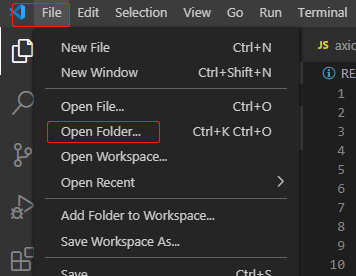
在弹出的窗口中选中项目的根目录,点击“选择文件夹”即可
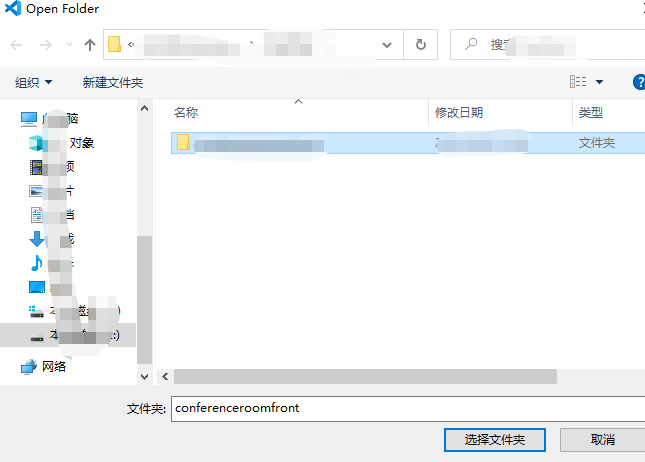
下图就是打开后的项目界面

2、安装启动配置
a、打开VScode的控制台
方式一:快捷键
同时按住Shift+Ctrl+y即可弹出控制台
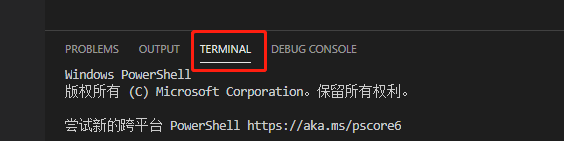
方式二:选中设置栏的Terminal后点击NewTerminal即可

b、下载npm,在控制台中输入npm install,回车后自动下载
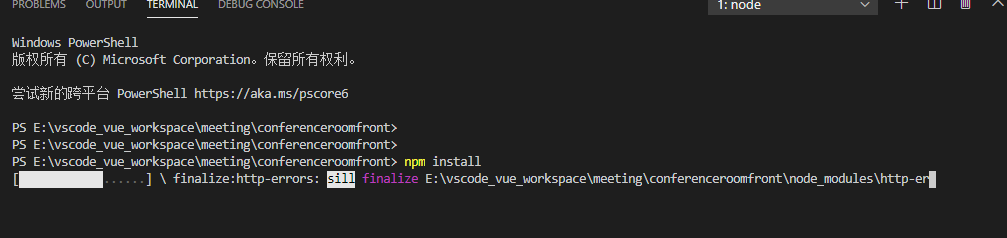
c、安装成功
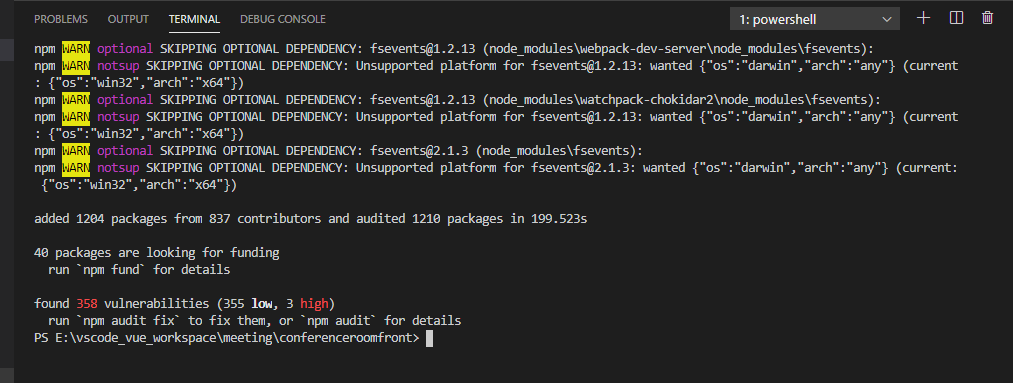
3、启动项目
在 控制台中输入npm run serve即启动项目

4、关闭项目
在控制台中同时按住Ctrl+c就可以关闭项目运行。
